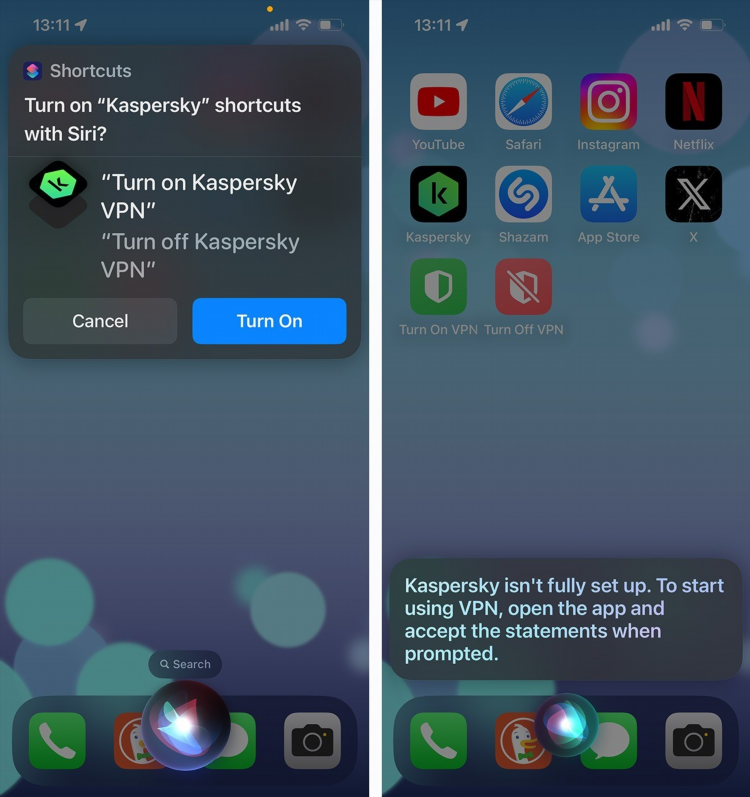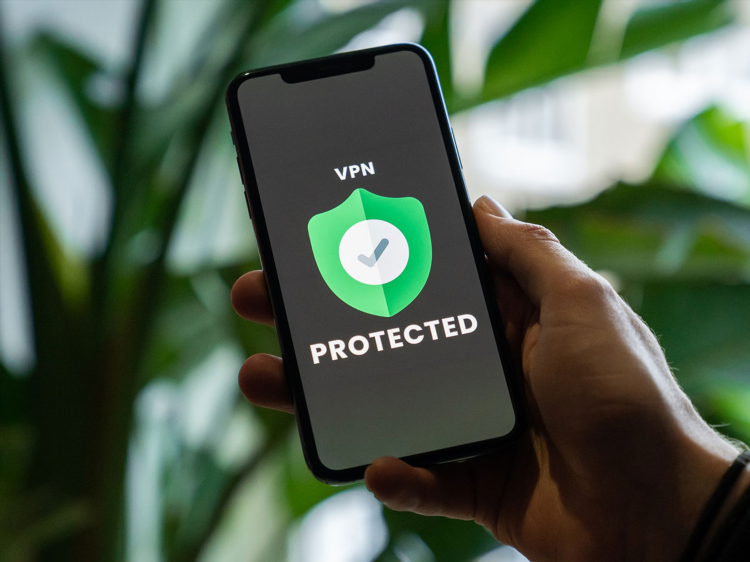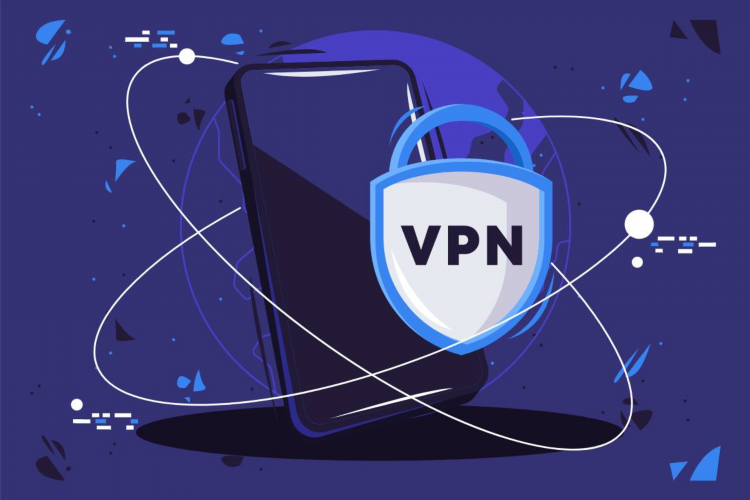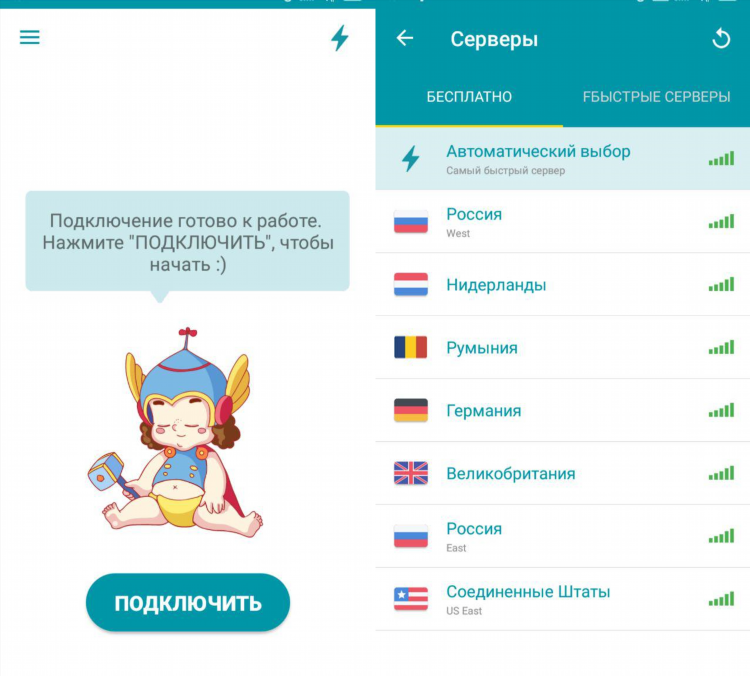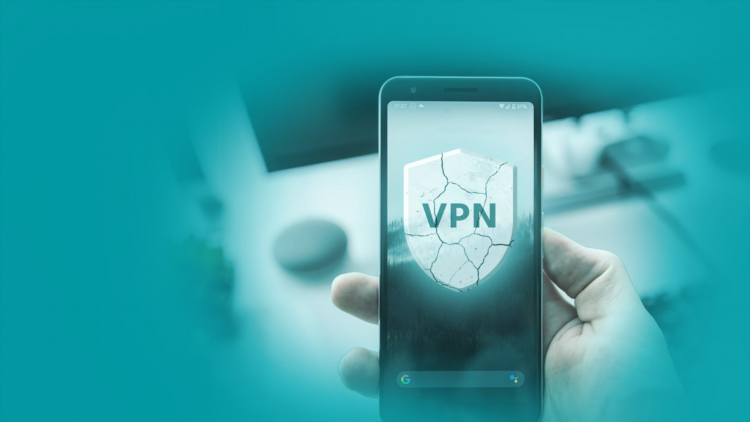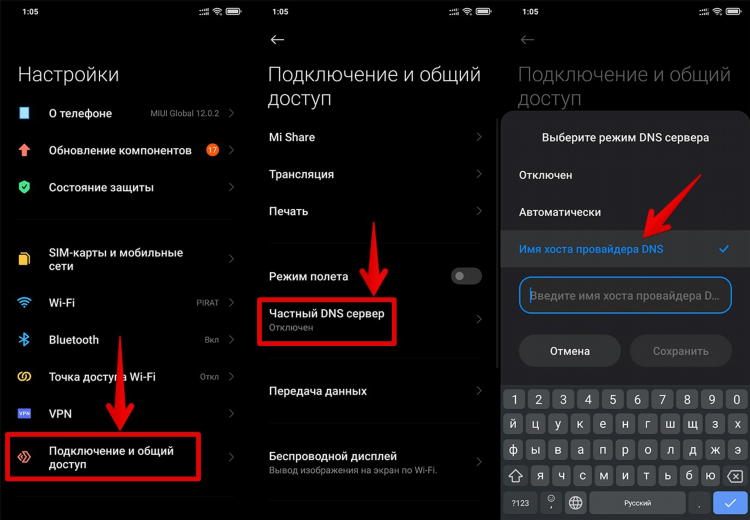
VPN как отключить на телефоне Андроид
Использование VPN-сервисов на устройствах с операционной системой Android позволяет обеспечить безопасность соединения и доступ к ограниченным ресурсам. Однако в ряде случаев может потребоваться отключение VPN-соединения. Ниже представлены проверенные способы отключения VPN на смартфоне Android, а также дополнительная информация по теме.
Основные способы отключения VPN на Android
Существует несколько стандартных методов отключения VPN, встроенных в функциональность Android. Варианты могут незначительно отличаться в зависимости от версии операционной системы и модели устройства.
Через настройки системы
-
Перейти в Настройки.
-
Открыть раздел Сеть и Интернет или Подключения.
-
Найти подраздел VPN.
-
Нажать на активное VPN-соединение.
-
Выбрать опцию Отключить или Разъединить.
После выполнения этих действий VPN-соединение будет отключено, и трафик будет передаваться напрямую без шифрования.
Через панель уведомлений
На некоторых версиях Android активное VPN-соединение отображается в шторке уведомлений. Для его отключения необходимо:
-
Потянуть вниз панель уведомлений.
-
Найти уведомление VPN-сервиса.
-
Нажать Отключить или Разъединить в окне уведомления.
Отключение стороннего VPN-приложения
Если VPN установлен с помощью отдельного приложения (например, NordVPN, ExpressVPN, ProtonVPN и др.), отключение осуществляется внутри этого приложения.
-
Открыть установленное VPN-приложение.
-
Найти активное подключение.
-
Нажать кнопку Disconnect или аналогичную.
-
Убедиться в отключении по отсутствию значка ключа в статус-баре.
Если необходимо полностью прекратить работу VPN-сервиса, можно дополнительно завершить работу приложения через системные средства.
Удаление VPN-подключения
Для полного удаления настроенного подключения:
-
Перейти в Настройки.
-
Открыть Сеть и Интернет > VPN.
-
Выбрать нужное подключение.
-
Нажать Удалить VPN или Удалить профиль.
Это действие удалит сохранённые параметры, и повторное подключение потребует ввода всех данных заново.
Принудительное отключение через диспетчер приложений
Для остановки работы фонового VPN-приложения:
-
Перейти в Настройки > Приложения.
-
Найти VPN-приложение в списке.
-
Нажать Остановить или Принудительная остановка.
Это действие временно завершит работу приложения, включая любые активные подключения.
Возможные причины, по которым VPN не отключается
В некоторых случаях VPN может автоматически переподключаться. Возможные причины:
-
Включена функция автоматического подключения в настройках VPN-приложения.
-
Используется профиль Always-on VPN.
-
Активирован режим VPN через администратора устройства (MDM-политики).
Для устранения проблемы необходимо отключить соответствующие опции в настройках приложения или устройства.
Как отключить Always-on VPN на Android
Если активирован режим Always-on VPN, его нужно отключить отдельно:
-
Перейти в Настройки > Сеть и Интернет > VPN.
-
Нажать на активное VPN-соединение.
-
Выбрать опцию Не использовать как VPN по умолчанию.
-
Отключить параметр Всегда включённый VPN, если он включён.
После этого VPN-соединение не будет активироваться автоматически.
FAQ
Можно ли отключить VPN без удаления приложения?
Да, достаточно остановить соединение через настройки системы или само приложение, без удаления программного обеспечения.
Почему значок VPN не исчезает после отключения?
Вероятно, приложение автоматически переподключается. Необходимо проверить настройки автозапуска и отключить Always-on VPN.
Как понять, что VPN отключён?
После отключения исчезает значок ключа в статус-баре Android, и в разделе VPN не отображается активных соединений.
Отключится ли VPN при перезагрузке телефона?
Зависит от настроек. При включённом Always-on VPN или автоподключении — соединение восстановится автоматически.
Что делать, если VPN не отключается вручную?
Рекомендуется отключить автоподключение, принудительно остановить приложение и перезагрузить устройство. В случае использования MDM — связаться с администратором устройства.